Iklan
Meskipun khawatir tentang penggunaan data tidak lazim di PC seperti halnya di seluler, Anda mungkin masih memiliki kekhawatiran tentang hal itu - terutama jika Anda menambatkan ke telepon Anda. Jika demikian, Anda ingin memastikan bahwa Anda hanya menggunakan data yang Anda butuhkan, dan tidak membiarkan Windows membuangnya Hentikan Pembaruan Windows Dari Memecah Topi Data Seluler AndaWindows 10 secara teratur mengunduh pembaruan besar-besaran. Jangan biarkan ini terjadi pada koneksi internet dengan kelonggaran data terbatas. Kami menunjukkan kepada Anda cara mengatur koneksi terukur. Baca lebih banyak .
Sayangnya, fitur Windows 10 banyak cara untuk membuang bandwidth Anda 4 Cara Windows 10 Membuang Bandwidth Internet AndaApakah Windows 10 membuang-buang bandwidth internet Anda? Inilah cara memeriksa, dan apa yang dapat Anda lakukan untuk menghentikannya. Baca lebih banyak . Anda dapat melihat berapa banyak data yang digunakan Windows dengan pengukur bawaannya, tetapi tidak ada cara yang jelas untuk menghapusnya. Inilah yang harus dilakukan.
Buka Pengaturan dan pergi ke Jaringan & Internet. Klik tautan Penggunaan data tab di sebelah kiri untuk melihat berapa banyak data yang telah Anda gunakan dalam 30 hari terakhir, baik nirkabel maupun kabel. Anda bisa mengklik Lihat detail penggunaan untuk melihat secara spesifik berapa banyak data yang digunakan setiap aplikasi. Jika paket data Anda disetel ulang pada hari tertentu setiap bulan, menghapusnya memberi Anda gagasan yang lebih jelas tentang seberapa banyak ruang yang tersisa.
Untuk itu, Anda dapat menghapus data secara manual melalui solusi Mode Aman, tapi itu kikuk. Cara yang lebih mudah adalah menggunakan yang sederhana Setel Ulang Penggunaan Data utilitas. Cukup instal dari halamannya, dan begitu Anda membukanya, Anda akan melihat a Setel Ulang Penggunaan Data tombol. Klik ini dan itu akan mengatur ulang semua penggunaan data menjadi nol.
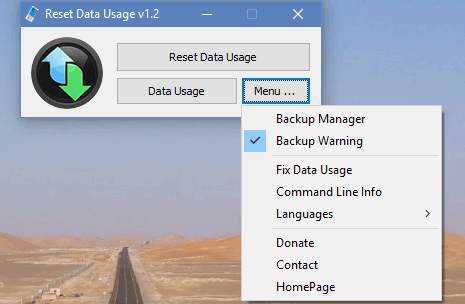
Jika Anda lebih suka mencadangkan data saat ini terlebih dahulu, kunjungi Menu> Manajer Pencadangan. Ini akan memungkinkan Anda membuat cadangan sehingga Anda tidak lupa berapa banyak data yang Anda gunakan di bulan sebelumnya. Jika menggunakan terlalu banyak data saat bepergian merupakan masalah bagi Anda, periksa cara menemukan Wi-Fi gratis ke mana pun Anda pergi Cara Menemukan Akses Internet Wi-Fi Gratis Tanpa Batas Hampir Di Mana SajaTidak ada yang lebih baik daripada mencetak Wi-Fi gratis. Berikut adalah beberapa cara untuk menemukan Wi-Fi gratis tanpa batas di mana pun Anda berada. Baca lebih banyak .
Berapa banyak data yang Anda gunakan dalam 30 hari terakhir sebelum membersihkannya? Beri tahu kami catatan Anda dengan memberikan komentar!
Kredit Gambar: fotogestoeber via Shutterstock
Ben adalah Wakil Editor dan Manajer Pos Sponsor di MakeUseOf. Dia memegang gelar B.S. dalam Sistem Informasi Komputer dari Grove City College, di mana ia lulus Cum Laude dan dengan Honours di jurusannya. Dia menikmati membantu orang lain dan bersemangat tentang video game sebagai media.

